前言
程式開發需要一個好工具,那這個好工具我選擇 Eclipse,他有中文化、很多強大的套件,讓開發更快速便利,但是比較吃資源,不過現在的電腦使用起來因該都是順暢的,不太需要考量硬體的部分~ 😋
身為工程師的我,也是喜歡深色的樣式,但是 Eclipse 原生的深色樣式並不是很好看,配色也怪怪的,眼睛常常聚焦到錯誤的地方,再來想要調整,也不好調整。😭
不過沒關西~ Eclipse 有很多強大的套件,而我使用的深色套件就是「DevStyle」,套件提供多種深色套件樣式供大家選擇。
術業有專攻,專門調整 UI 的團隊,UI 設計所呈現的效果就是不一樣,看起來就是舒舒服服的~ 😇
接下來就來推薦一下,我個人喜歡的設定,來達到「工欲善其事,必先利其器」的效果,讓我的眼睛輕輕鬆鬆的開發程式囉 ~
記錄日 : 2023 / 12 / 31
一、開啟 Eclipse
二、安裝 Eclipse「深色套件 DevStyle」
1. 點選「Help」,再點選「Install New Software」。
2. 按下「Add」,Name 輸入「DevStyle CI Update Site」,Location 輸入「http://www.genuitec.com/updates/devstyle/ci/」,按下「Add」。
3. 勾選「DevStyle with Code Together Bundle」和「DevStyle – icon Designer」,按下「Next」。
4. 按下「Next」。
5. 選取「I accept the terms of License agreement」,按下「Finish」。
6. 選取「https://downloads.genuitec.com」和「https://edge.codetogether.com」,按下「Trust Selected」。
7. 按下「Restart Now」。
8. 重啟後,會有一個 DevStyle 套件的介紹,這邊按下「Next」就好。
9. 這邊可以選 DevStyle 套件的「白色」或「黑色」或「原生」樣式,這邊我們就選擇「黑色」樣式。
10. 接下來就會以「黑色」樣式開啟 Eclipse,再來可以選擇「程式碼」的樣式。
11. 我這人推薦選擇「RecognEyes」,在按下「Continue」就完成設定了。
12. 設定成果大致就是這樣啦~😁
三、設定 Eclipse 字型
(一)、以下是系統預設的字體,待會可以做比較喔~ 😊
(二)、按下「Window」,在點選「Preferences」。
(三)、 點選「General」,再點選「Appearance」,再選擇「Color and Fonts」,最後展開「Basic」。
(四)、 開啟「Text Font」。
(五)、 字型選擇「Verdana」,字型樣式選擇「粗斜體」,字型大小選擇「12」,按下「確定」。
(六)、 最後按下「Apply and Close」完成設定。
(七)、 設定完成
個人覺得字體飽滿又方正,減少我看程式的壓力,預設的字體我覺得太細還有 tab 的間格太大,字型「Verdana」的 tab 間格剛剛好~ 😍
大漠國渡 - 商品小舖
大漠有設計簡單的程式碼,讓大家可以體驗一下寫程式的感覺,以及呈現結果,並將他製作成周邊商品,如 : 藍芽喇叭、拼圖、鑰匙圈、筆記本、滑鼠、滑鼠墊、鍵盤...等商品。
商品類別涉及了電子產品、居家用品、杯子餐廚、服飾、旅行用品、辦公用品...等。
有興趣的人可以到 大漠國渡 - 商品小舖 看看喔~
我的優惠碼 K0999975,可享受 KUSDOM 全場 9 折優惠。
精選授權圖片
如果您喜歡大漠國渡「攝影照片」的話,可以在 大漠國渡 Shutterstock 的作品集中購買喔 ~
如果您喜歡我的內容,可以這樣贊助大漠國渡 (支持創作)
如果您喜歡我的內容,可以透過以下方式贊助大漠國渡,支持創作
綠界 : 小額贊助 (可刷信用卡、ATM 轉帳、TWQR 行動支付、Apply Pay、超商代碼)
Paypal : 小額贊助 (可刷信用卡)
悠游付 (EasyWallet APP) : 小額贊助 (可透過銀行、其他支付業者 APP 掃碼進行轉帳)
 大 漠 國 渡
大 漠 國 渡






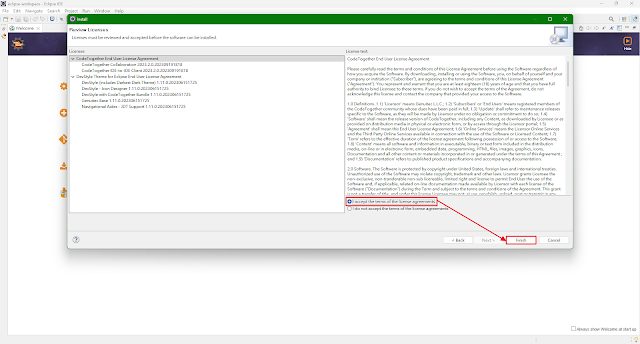

















留言
張貼留言